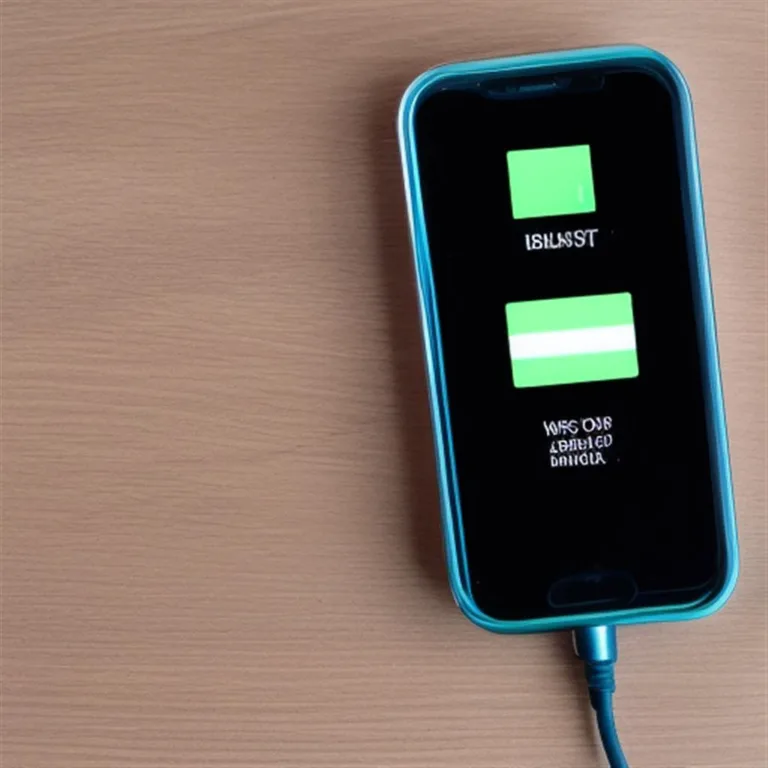Jak oszczędzać energię i poprawić wydajność komputera?
Zmniejszenie zużycia energii w komputerze przynosi korzyści dla portfela i środowiska. Optymalizacja pracy systemu zwiększa produktywność. Dowiedz się, jak to osiągnąć.
Dlaczego optymalizacja komputera ma znaczenie?
Efektywne zarządzanie zużyciem energii staje się priorytetem. Rośnie świadomość ekologiczna użytkowników. Globalne wyzwania energetyczne wymagają działania. Oszczędność energii przekłada się na niższe rachunki.
Optymalizacja komputera poprawia też jego wydajność. Wolne systemy obniżają produktywność. 62% pracowników wskazuje ten problem. 70% firm potwierdza negatywny wpływ przestarzałych technologii. Przeciętny pracownik biurowy traci nawet 95 minut dziennie. To około 21 dni roboczych rocznie. Średnio 11 dni pochłania samo czekanie na reakcję komputera. Poprawa wydajności bezpośrednio wpływa na oszczędność czasu.
Ustawienia systemu operacyjnego i oprogramowania
Systemy operacyjne oferują narzędzia do zarządzania energią i zasobami. Warto je poznać i stosować. Odpowiednie konfiguracje mogą znacząco wpłynąć na zużycie prądu.
Zarządzanie planami zasilania i trybami oszczędzania
Systemy zarządzania energią efektywnie wykorzystują moc. Tryb oszczędzania baterii zmniejsza jasność ekranu. Ogranicza też procesy działające w tle. Można go aktywować ręcznie lub automatycznie. Zależy to od poziomu naładowania baterii.
Windows 11 oferuje różne tryby zasilania. Dostępne są: Lepsza wydajność, Zrównoważony, Najlepsza efektywność energetyczna. Użytkownik może tworzyć niestandardowe plany. Pozwala to dostosować zaawansowane ustawienia. System rozróżnia funkcje oszczędzania: oszczędzanie baterii, uśpienie, hibernacja. Hibernacja zapisuje wszystko na dysku twardym. Wyłącza komputer, zużywając najmniej energii.
Jak aktywować tryb oszczędzania baterii w Windows 11?
Możesz to zrobić w Ustawieniach systemu lub panelu szybkich akcji. Opcja znajduje się w sekcji Zasilanie i bateria.
Używaj trybów oszczędzania energii, gdy nie potrzebujesz pełnej mocy. Dostosuj plany zasilania do swoich potrzeb. Twórz własne plany dla zaawansowanej kontroli.
Optymalizacja programów i procesów w tle
Wiele programów i aplikacji działa w tle. Mogą one niepotrzebnie obciążać procesor. Prowadzi to do szybszego zużycia energii. Mała ilość pamięci RAM (np. 8 GB) powoduje większe zużycie. System częściej korzysta z pamięci wirtualnej. Zbędne aplikacje w autostarcie również spowalniają system. System Windows wykonuje wiele czynności automatycznie i po cichu. Monitoring tych procesów jest ważny.
Zamykaj nieużywane aplikacje. Ogranicz liczbę jednocześnie uruchomionych programów. Usuń zbędne aplikacje z autostartu. Możesz to zrobić przez Menadżer zadań lub MSConfig. Rozważ zwiększenie pamięci RAM. Zmniejszy to korzystanie z pamięci wirtualnej. Wyłącz aplikacje działające w tle w ustawieniach prywatności systemu.
- Zamykaj nieużywane aplikacje.
- Ogranicz liczbę uruchomionych programów.
- Usuń zbędne aplikacje z autostartu.
- Rozważ zwiększenie pamięci RAM.
- Wyłącz aplikacje działające w tle w ustawieniach prywatności.
Narzędzia systemowe i zewnętrzne do optymalizacji
Wykorzystanie narzędzi systemowych poprawia wydajność komputera. Oczyszczanie dysku usuwa zbędne pliki. Defragmentacja dysku HDD porządkuje dane. Diagnostyka pamięci RAM sprawdza błędy. Sprawdzanie błędów dysku (chkdsk) zapewnia stabilność. Regularna konserwacja wpływa na szybkość działania.
Darmowe narzędzia do czyszczenia systemu również pomagają. Usuwają zbędne pliki, aplikacje i błędy rejestru. PC Cleaner diagnozuje i naprawia problemy. Outbyte PC Repair poprawia stan zdrowia systemu. Fortect wykorzystuje sztuczną inteligencję do wykrywania złośliwego oprogramowania. Advanced PC Cleanup usuwa zbędne pliki i malware. CCleaner czyści rejestr i pliki tymczasowe. System Mechanic naprawia ponad 30,000 problemów. Avast Cleanup usypia aplikacje działające w tle. Przeprowadzono ponad 110 godzin testów na ponad 30 narzędziach. Program do czyszczenia pomógł odzyskać ponad 2 GB niepotrzebnych plików w kilka minut.
- Używaj Oczyszczania dysku w Windows.
- Przeprowadź defragmentację dysku HDD.
- Monitoruj użycie zasobów przez Menadżer zadań.
- Używaj programów do czyszczenia systemu.
- Regularnie usuwaj zbędne pliki i aplikacje.
Czy warto czyścić rejestr systemu?
Tak, czyszczenie rejestru może usunąć stare wpisy i poprawić wydajność komputera. Wiele programów do czyszczenia oferuje tę funkcję.
Automatyzacja zadań w systemie Windows
Automatyzacja codziennych zadań oszczędza czas. Zwiększa też produktywność pracy. Darmowe narzędzia ułatwiają zarządzanie powtarzalnymi czynnościami. Umożliwiają automatyzację kopiowania plików czy uruchamiania programów.
AutoHotkey pozwala tworzyć skrypty i skróty klawiszowe. Microsoft Power Automate integruje się z Office 365 i innymi aplikacjami Microsoftu. AutoIt to narzędzie dla zaawansowanych użytkowników. Pozwala na automatyzację i tworzenie botów. Ditto przechowuje historię skopiowanych elementów. Umożliwia szybkie wklejanie. Harmonogram zadań Windows automatycznie uruchamia operacje. Działa w określonym czasie lub warunkach. Clavier+ umożliwia tworzenie własnych skrótów klawiszowych do różnych akcji.
„Dzięki darmowym narzędziom do automatyzacji codziennych zadań można łatwo sprawić, że komputer w wielu kwestiach będzie pracował za nas”
„Automatyzacja nie jest już domeną specjalistów – dziś każdy może z niej korzystać i cieszyć się większą wygodą pracy”
- Przetestuj darmowe narzędzia do automatyzacji Windows.
- Twórz własne skróty klawiszowe i skrypty.
- Automatyzuj rutynowe zadania.
- Używaj narzędzi do zarządzania schowkiem i harmonogramami.
Sprzęt i jego wpływ na zużycie energii
Wybór odpowiednich podzespołów komputera ma kluczowe znaczenie. Wpływają one bezpośrednio na zużycie energii. Regularna konserwacja sprzętu również jest ważna.
Wybór energooszczędnych podzespołów
Nowoczesne urządzenia często wyposażone są w energooszczędne procesory. Intel’s Turbo Boost i AMD’s Precision Boost to przykłady technologii. Zoptymalizowane układy graficzne również zużywają mniej prądu. Wybór zasilacza z certyfikatem 80 Plus zwiększa efektywność energetyczną. Certyfikaty obejmują poziomy Bronze, Silver, Gold, Platinum. Wskaźnik TDP procesora informuje o maksymalnym zużyciu energii.
Wybieraj energooszczędne podzespoły podczas zakupu. Zwróć uwagę na TDP procesora. Wybierz zasilacz z odpowiednim certyfikatem 80 Plus.
- Wybieraj energooszczędne procesory i karty graficzne.
- Wybieraj zasilacz z certyfikatem 80 Plus.
Konserwacja sprzętu
Regularne czyszczenie sprzętu zmniejsza obciążenie wentylatorów. Zakurzone wentylatory pracują ciężej. Zużywają więcej energii. Unikanie przegrzewania laptopa wydłuża czas pracy na baterii. Temperatura do 25 stopni Celsjusza jest optymalna dla baterii litowo-jonowych. Ekstremalne temperatury mogą negatywnie wpływać na wydajność baterii.
Regularnie konserwuj sprzęt. Czyść wnętrze komputera i otwory wentylacyjne. Użyj sprężonego powietrza. Unikaj przegrzewania. Utrzymuj sprzęt w odpowiedniej temperaturze otoczenia.
- Regularnie czyść wnętrze komputera.
- Czyść otwory wentylacyjne.
- Unikaj przegrzewania sprzętu.
- Utrzymuj sprzęt w optymalnej temperaturze.
Jak temperatura otoczenia wpływa na komputer?
Ekstremalne temperatury mogą negatywnie wpływać na wydajność i żywotność podzespołów. Optymalna temperatura dla baterii litowo-jonowych to do 25 stopni Celsjusza.
Nawyki użytkownika i efektywne korzystanie
Zmiana codziennych nawyków wpływa na oszczędność energii. Może też znacząco obniżyć zużycie prądu. Proste działania przynoszą wymierne korzyści.
Odłącz niepotrzebne urządzenia peryferyjne. Drukarki, skanery, dyski zewnętrzne mogą pobierać prąd. Dzieje się tak nawet gdy ich nie używasz. Wyłączaj urządzenia, gdy są nieaktywne.
- Odłączaj niepotrzebne urządzenia peryferyjne.
- Wyłączaj urządzenia, których nie używasz.
Utrzymanie porządku w otoczeniu wpływa na efektywność. Dobrze zorganizowane stanowisko pracy oszczędza czas. Czyszczenie pulpitu z plików i ikon zwiększa prędkość działania komputera.
- Trzymaj porządek wokół siebie.
- Uporządkuj pliki na pulpicie.
System Windows charakteryzuje się wieloma sposobami wykonania czynności. Skróty klawiaturowe przyspieszają pracę. Ctrl + Z cofa ostatnią czynność. Ctrl + Shift + V wkleja tekst bez formatowania. Windows + L blokuje komputer. Windows + D minimalizuje wszystkie okna. Ctrl + T otwiera nową kartę w przeglądarce. Ctrl + Shift + T przywraca zamkniętą kartę. Windows + . (kropka) otwiera panel emotikon. Użytkownicy dzielą się na grupy: myszka, klawiatura, asystenci. Użycie wirtualnych asystentów również usprawnia pracę. Windows ma Cortanę, Mac ma Siri.
- Stosuj skróty klawiaturowe.
- Używaj wirtualnych asystentów (Cortana, Siri).
„Jeśli czynność, którą chcesz wykonać, zajmie Ci 2 minuty lub mniej, wykonaj ją natychmiast”
Ta zasada 2 minut dotyczy drobnych obowiązków. Wykonuj je od razu. Planowanie dnia z wyprzedzeniem zwiększa efektywność. Zmniejsza też poziom stresu. Umożliwia lepsze zarządzanie energią. Daje większą swobodę mimo planowania. Planowanie i delegowanie obowiązków skracają czas. Korzystanie z narzędzi organizacyjnych pomaga w organizacji. Minimalizm w decyzjach oszczędza czas.
- Stosuj zasadę 2 minut.
- Planuj dzień z wyprzedzeniem.
- Korzystaj z narzędzi organizacyjnych.
- Minimalizuj rutynowe decyzje.
Dodatkowe wskazówki dla użytkowników laptopów
W dobie cyfrowej mobilności, zarządzanie baterią w laptopie jest kluczowe. Dzisiejsze laptopy oferują wydajniejsze baterie. Mają też lepsze zarządzanie energią niż poprzednicy. Nowoczesne urządzenia mają energooszczędne procesory i układy graficzne. Zaawansowane systemy operacyjne automatycznie dostosowują ustawienia.
Zmniejszenie jasności ekranu znacząco wpływa na zużycie energii. Ustawienie jasności na 75% może wydłużyć pracę o 25%. Pozwala to zyskać kilkadziesiąt dodatkowych minut. Wyłączaj Wi-Fi i Bluetooth, gdy ich nie potrzebujesz. Zamykaj nieużywane aplikacje. Ogranicz ich liczbę. Wyłącz podświetlenie klawiatury, gdy nie jest konieczne.
Stosuj cykle ładowania dla baterii litowo-jonowych. Rozładuj baterię do 10-20%. Naładuj ją do 80%. Unikaj ekstremalnych temperatur. Utrzymuj laptopa w chłodnym miejscu. Regularnie czyść otwory wentylacyjne. Zapobiega to przegrzewaniu.
Przy przełączaniu laptopa w tryb samolotowy bateria ładuje się szybciej. Czas ładowania skraca się o około 10-15 minut. Urządzenia mogą pobierać prąd nawet gdy są wyłączone. Odłączaj laptopa po pełnym naładowaniu.
„Wprowadzenie powyższych 10 metod może znacząco wpłynąć na czas pracy na baterii, pozwalając skupić się na najważniejszych zadaniach, bez niepotrzebnego stresowania się niskim poziomem energii.”
- Zmniejszaj jasność ekranu.
- Wyłączaj Wi-Fi i Bluetooth, gdy nie są potrzebne.
- Zamykaj nieużywane aplikacje.
- Wyłącz podświetlenie klawiatury.
- Stosuj cykle ładowania baterii.
- Unikaj ekstremalnych temperatur.
- Utrzymuj laptopa w chłodnym miejscu.
- Regularnie czyść otwory wentylacyjne.
- Odłączaj laptopa po naładowaniu.
- Włączaj tryb samolotowy podczas ładowania.
Czy jasność ekranu wpływa na zużycie baterii?
Tak, zmniejszenie jasności ekranu znacząco wydłuża czas pracy na baterii. Ustaw ją na komfortowym, ale nie maksymalnym poziomie.
Podsumowanie efektywnego korzystania z komputera
Optymalizacja komputera to proces wieloetapowy. Obejmuje ustawienia systemu i wybór sprzętu. Ważne są też codzienne nawyki użytkownika. Efektywne zarządzanie energią i zasobami przynosi wiele korzyści. Obniża rachunki za prąd. Zmniejsza wpływ na środowisko. Poprawia wydajność pracy. Oszczędza cenny czas. Warto stosować te proste zasady w praktyce. Twój komputer będzie działał szybciej. Będzie też zużywał mniej energii.